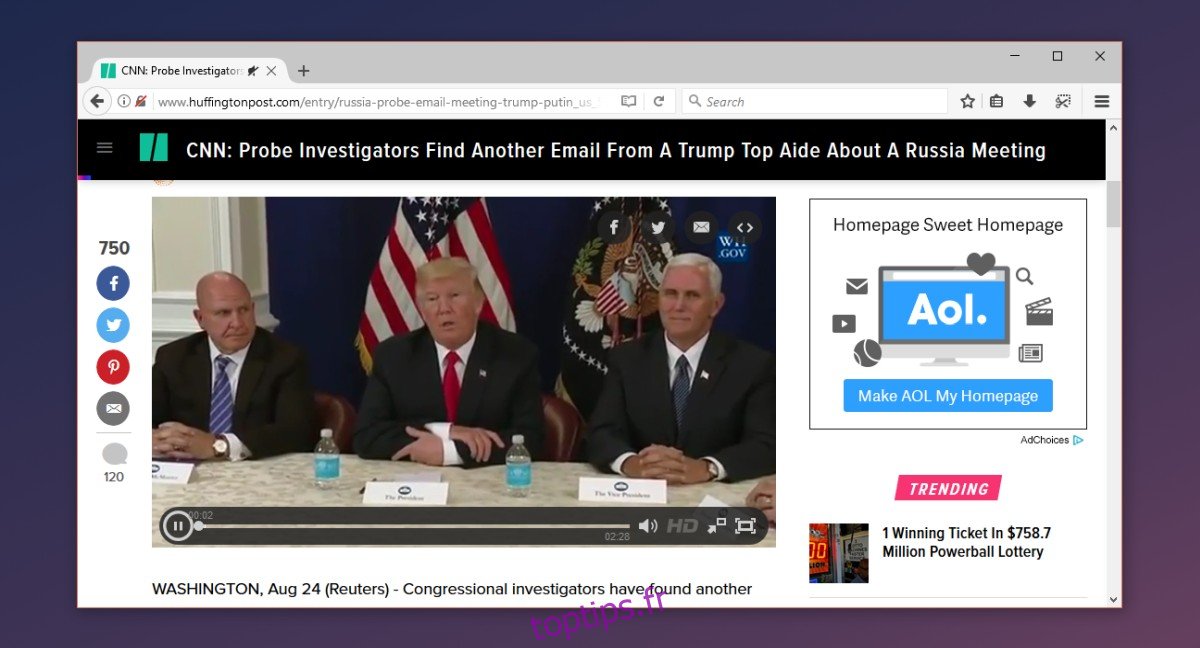Sites Web, en particulier ceux qui proposent des vidéos d’actualités à lecture automatique. Les sites Web qui sont des portails en ligne pour les réseaux d’information comme le site Web de CNN ont souvent une vidéo qui accompagne un reportage. Ces vidéos sont lues automatiquement, que cela vous plaise ou non. Personne ne s’arrête vraiment pour penser qu’une personne visite peut-être un site Web d’actualités pour lire les informations au lieu de les entendre. Cela ne veut pas dire que les vidéos ne devraient pas être là, mais simplement qu’elles ne devraient pas être lues automatiquement. Dans macOS High Sierra, Safari arrêtera automatiquement la lecture automatique des vidéos. Si vous utilisez Firefox, vous pouvez obtenir quelque chose de similaire avec les sites Mute par défaut. Il peut automatiquement couper le son sur les sites Web.
Désactiver les sites par défaut est un module complémentaire de Firefox qui coupe tous les onglets par défaut. Il ne s’arrête pas pour vérifier si un onglet lit une vidéo ou un son. Cela le coupe simplement.
Couper automatiquement le son sur les sites Web
Installez le module complémentaire et vous êtes prêt à partir. Tous les onglets que vous ouvrez auront une icône de sourdine. Vous pouvez réactiver un site Web en cliquant avec le bouton droit sur l’onglet et en sélectionnant «Activer le son» dans le menu contextuel. Cela a un effet secondaire involontaire. Le site Web est inscrit sur la liste blanche de sorte que la prochaine fois que vous visitez le même domaine, le module complémentaire ne le désactivera pas.
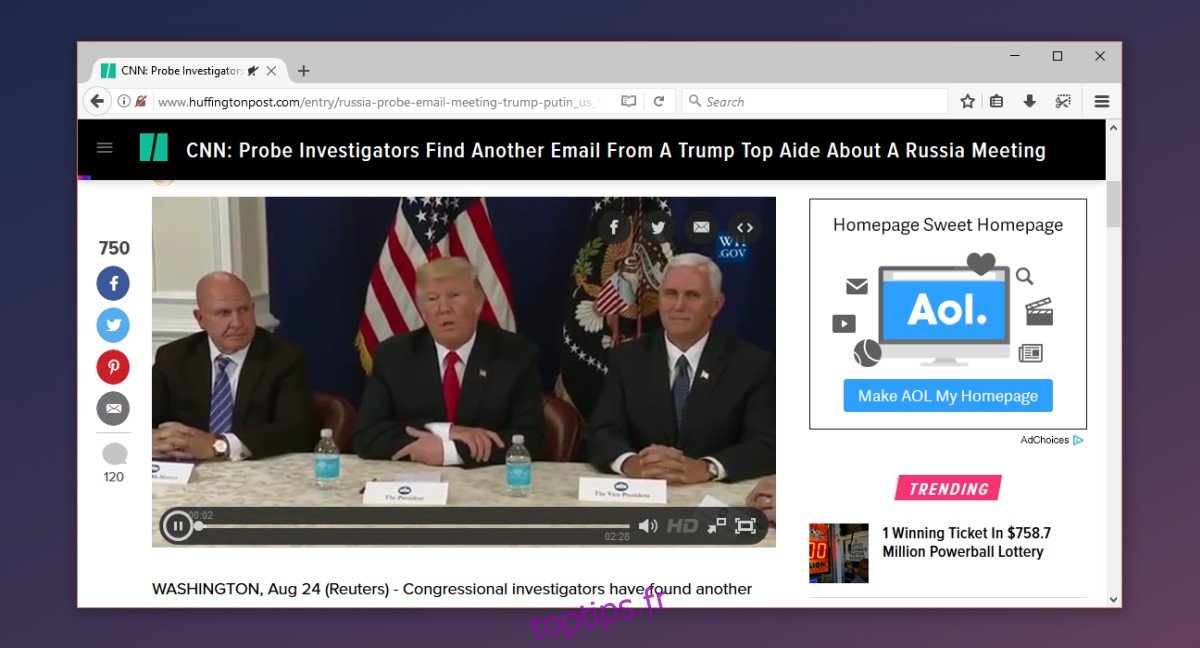
Par défaut, les sites muets ne coupent que l’audio. Cela n’empêche pas la lecture automatique des vidéos. Les sites Web qui lisent automatiquement des vidéos continueront de les lire sans aucun son.
Sites Web sur liste blanche
Vous pouvez ajouter des sites Web à la liste blanche de deux manières. La première consiste simplement à réactiver un onglet lorsqu’il a été désactivé. Le domaine sera automatiquement ajouté à la liste blanche. La seconde consiste à accéder aux paramètres des modules complémentaires. Utilisez le raccourci clavier Ctrl + Maj + A pour ouvrir le gestionnaire de modules complémentaires dans Firefox. Cliquez sur le bouton Options à côté du module complémentaire.
Entrez une URL et cliquez sur le bouton Ajouter pour ajouter un site Web à la liste blanche. Si vous avez accidentellement ajouté un site Web à la liste blanche, cliquez sur le bouton « Supprimer » situé à côté.
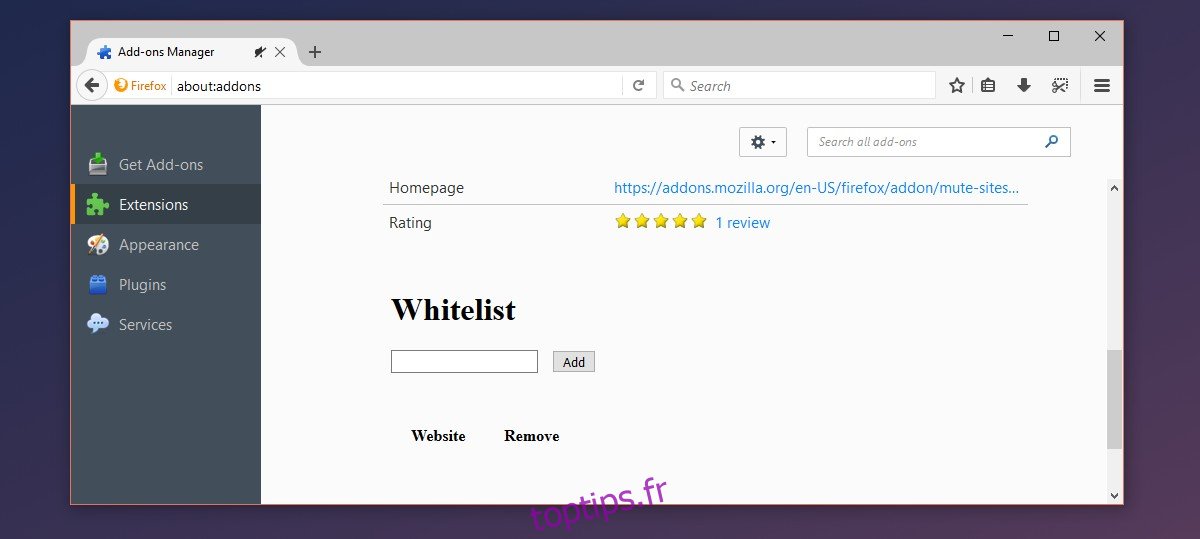
L’add-on fait ce qu’il prétend faire. Les utilisateurs souhaiteront peut-être que le module complémentaire arrête également la lecture automatique des vidéos, mais ce n’est tout simplement pas ce pour quoi il a été conçu. Ce n’est pas une réplique exacte de la nouvelle fonctionnalité Safari qui viendra dans High Sierra. Vous aurez besoin d’un module complémentaire différent pour empêcher la lecture automatique des vidéos.
La seule amélioration dont le module complémentaire a besoin est de ne pas automatiquement ajouter une application à la liste blanche simplement parce que vous avez réactivé un onglet. Un utilisateur peut, à l’occasion, regarder une vidéo sur un site Web dont il ne se soucie normalement pas, mais cela ne devrait pas donner au site Web la liberté de lire de l’audio chaque fois qu’il est ouvert dans un onglet.